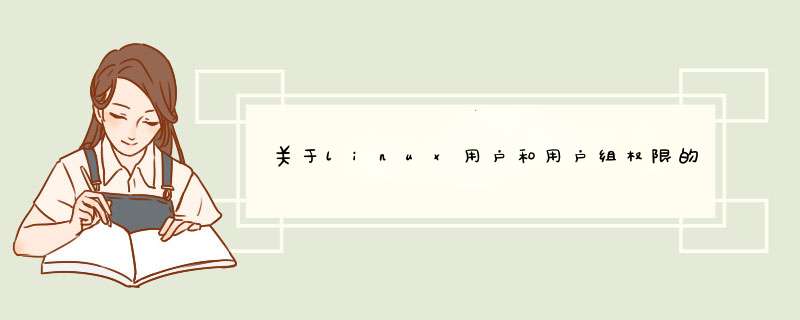
可以使用ls -l filename 会列出改文件的权限。
分别用rwx表示读,写和可执行三种权限,
对于文件:
r:可读,可以使用类似cat等命令查看文件内容;
w:可写,可以编辑或删除此文件;
x:可执行,eXecutable,可以命令提示符下当做命令提交给内核运行
对于目录:
r:可以对此目录执行ls以列出内部的所有文件;
w:可以在此目录创建文件;
x:可以使用cd切换进次目录,也可以使用ls -l查看文件的详细内容。
一个文件从左至右依次用这三个符合表示上面所说相对应的权限。
比如一个文件权限像这样-rwx-rw-r--代表用户有读,写和可执行,组有读和写权限,其他用户有读权限。
第一个-代表该文件的类型,比如是目录的话会显示d,软链接的话会显示l,和权限无关。
可以使用chmod filename 改变文件的权限。
可以使用chown filename 改变文件所属的用户和组。
查看文件权限的语句:在终端输入:
ls
-l
xxx.xxx
(xxx.xxx是文件名)
那么就会出现相类似的信息,主要都是这些:
-rw-rw-r--
一共有10位数
其中:
最前面那个
-
代表的是类型
中间那三个
rw-
代表的是所有者(user)
然后那三个
rw-
代表的是组群(group)
最后那三个
r--
代表的是其他人(other)
然后我再解释一下后面那9位数:
r
表示文件可以被读(read)
w
表示文件可以被写(write)
x
表示文件可以被执行(如果它是程序的话)
-
表示相应的权限还没有被授予
现在该说说修改文件权限了
在终端输入:
chmod
o+w
xxx.xxx
表示给其他人授予写xxx.xxx这个文件的权限
chmod
go-rw
xxx.xxx
表示删除xxx.xxx中组群和其他人的读和写的权限
其中:
u
代表所有者(user)
g
代表所有者所在的组群(group)
o
代表其他人,但不是u和g
(other)
a
代表全部的人,也就是包括u,g和o
r
表示文件可以被读(read)
w
表示文件可以被写(write)
x
表示文件可以被执行(如果它是程序的话)
其中:rwx也可以用数字来代替
r
------------4
w
-----------2
x
------------1
-
------------0
行动:
+
表示添加权限
-
表示删除权限
=
表示使之成为唯一的权限
当大家都明白了上面的东西之后,那么我们常见的以下的一些权限就很容易都明白了:
-rw-------
(600)
只有所有者才有读和写的权限
-rw-r--r--
(644)
只有所有者才有读和写的权限,组群和其他人只有读的权限
-rwx------
(700)
只有所有者才有读,写,执行的权限
-rwxr-xr-x
(755)
只有所有者才有读,写,执行的权限,组群和其他人只有读和执行的权限
-rwx--x--x
(711)
只有所有者才有读,写,执行的权限,组群和其他人只有执行的权限
-rw-rw-rw-
(666)
每个人都有读写的权限
-rwxrwxrwx
(777)
每个人都有读写和执行的权限
打开Linux系统,建立一个目录。建立目录命令为【mkdir】。并用【ls】命令查看目录相关信息,如图,我们知道test的权限为rwxr-xr-x。chgrp:改变文件所属用户组。命令格式为:chgrp 用户名 文件或目录。如图,用户组原为root,现在被修改到nerd用户组。
chown:改变文件所有者。命令格式为:chown 所有者 文件或目录。如图,目录所属者原来为root,用chown该所属者为bin。
chmod:改变文件的权限。命令格式为:chmod 权限属性 文件或目录。如图原来目录的权限为rwxr-xr-x,后来修改为rwxrwxrwx。
查看三个命令的具体用法,这里可以借助【man】命令,查看chgrp、chown、chmod的相关参数与具体用法。
欢迎分享,转载请注明来源:内存溢出

 微信扫一扫
微信扫一扫
 支付宝扫一扫
支付宝扫一扫
评论列表(0条)